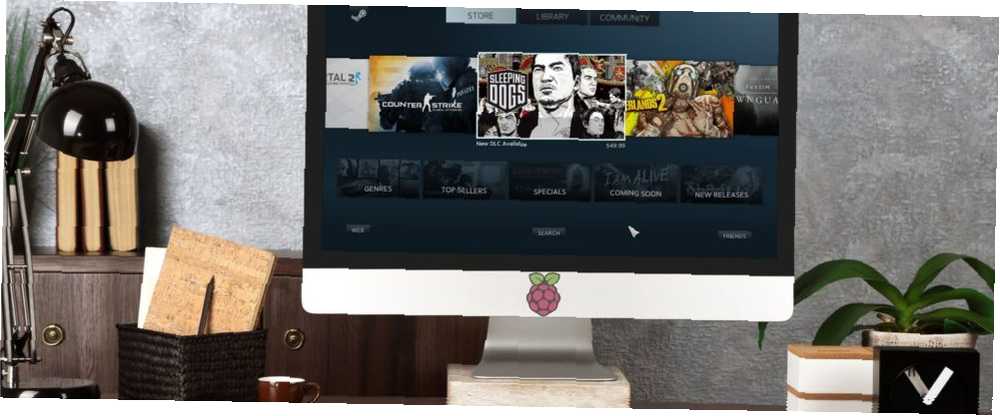
Mark Lucas
0
3314
192
Il est petit, puissant et peut faire presque tout. Mais le Raspberry Pi n'a pas été formidable pour les jeux… jusqu'à maintenant.
Après avoir abandonné le matériel Steam Link, Valve a publié le logiciel Steam Link pour Raspberry Pi. Le streaming de jeux de PC à Raspberry Pi est maintenant officiel, en utilisant une application dédiée et sans compter sur Moonlight.
Ce qui est génial, c’est que vous pouvez le configurer en quelques minutes seulement. Vous pouvez maintenant installer le logiciel Steam Link sur votre Raspberry Pi pour jouer à des jeux en cours d'exécution sur votre PC. Voici tout ce que vous devez savoir.
Ce dont vous avez besoin pour jouer à Steam Games sur Raspberry Pi
Auparavant, vous pouviez installer Nvidia GeForce sur votre PC (s'il était compatible) et utiliser l'implémentation open source du logiciel GameStream (Moonlight) de Nvidia pour diffuser des jeux via votre Raspberry Pi..
Désormais, tout ce dont vous avez besoin pour diffuser des jeux de Steam sur votre Raspberry Pi est:
- Un Raspberry Pi 3B ou 3B+
- Carte microSD de 8 Go ou supérieure avec Raspbian Stretch installé
- Clavier et souris
- Un contrôleur de jeu approprié (voir ci-dessous)
- Un routeur avec des ports Ethernet (la connexion sans fil à 5 GHz n'est pas recommandée pour le Raspberry Pi)
- Deux câbles Ethernet.
- câble HDMI
- Un téléviseur adapté aux jeux
- Logiciel Steam sur votre ordinateur, un compte Steam et une bibliothèque de jeux
Vous aurez également besoin d’un ordinateur exécutant Steam sous Windows 7 ou version ultérieure, Mac OS X 10.10 Yosemite ou version ultérieure, ou Linux Ubuntu 12.04 ou une version ultérieure. Vous devriez avoir un compte avec Steam et au moins un jeu installé.
Si vous débutez avec Raspberry Pi, vous aurez besoin d'une copie du système d'exploitation Raspbian Stretch basé sur Debian. Découvrez comment installer un système d’exploitation sur le Raspberry Pi. Comment installer un système d’exploitation sur un Raspberry Pi. Comment installer un système d’exploitation sur un Raspberry Pi. Voici comment installer un système d’exploitation sur votre Raspberry Pi et comment cloner votre configuration pour la reprise après sinistre rapide. .
Configurez votre PC pour le streaming Steam In-Home
Démarrez votre PC et connectez-le à votre réseau domestique via Ethernet. Cela est nécessaire car obliger le Raspberry Pi à utiliser sa radio sans fil augmente sa charge de traitement.
En comparaison, le matériel Steam Link de Valve donnait de meilleurs résultats lorsqu'il était connecté via Ethernet. Ethernet étant plus rapide que le Wi-Fi, il est judicieux de l’utiliser pour obtenir les meilleures performances. (Vous pouvez utiliser le lien Steam alimenté par Pi sur Wi-Fi, mais il devrait être aussi proche que possible du routeur.)
Steam doit être installé sur votre PC, en cours d’exécution et à jour.
Les mises à jour se produisent généralement automatiquement lorsque vous lancez Steam, mais si cela ne se produit pas, ouvrez le Vapeur menu et sélectionnez Vérifier les mises à jour du client Steam.
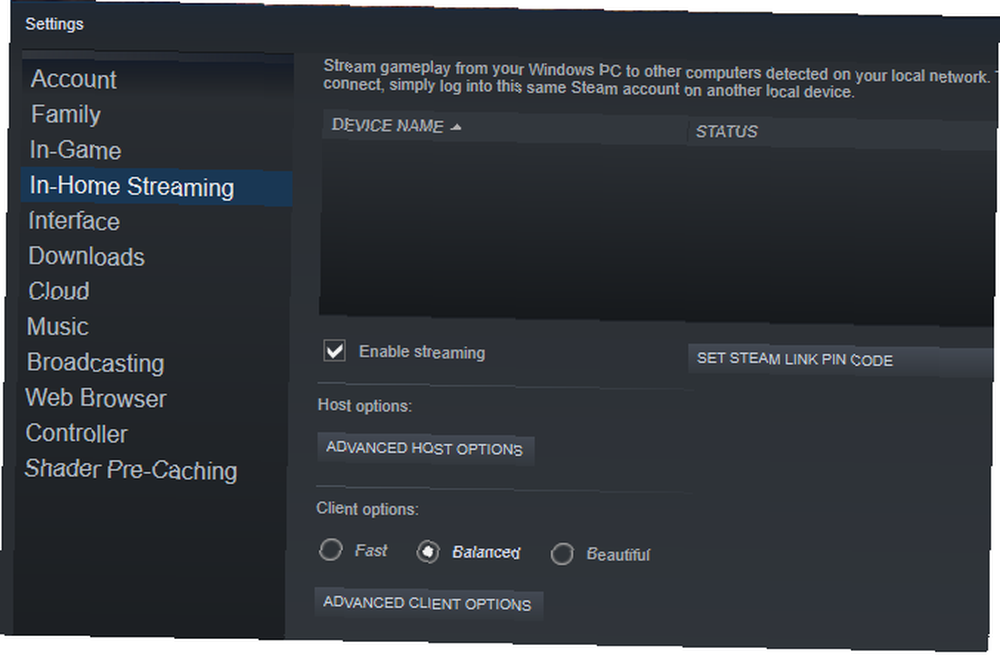
Une fois mis à jour, allez à Affichage> Paramètres et sélectionnez Streaming à domicile. Ici, vérifier Activer le streaming et assurer la Options client bouton est réglé sur Équilibré. (Vous pourrez changer cela plus tard pour améliorer les performances.)
Cliquez sur D'accord confirmer.
Comment installer Steam Link sur le Raspberry Pi
Comme votre ordinateur, le Raspberry Pi doit être connecté à votre réseau via Ethernet. Une fois démarré, ouvrez la fenêtre du terminal (utilisez le Ctrl + Alt + T raccourci) et entrez:
sudo apt update sudo apt installer steamlinkLa première de ces commandes met à jour la liste des paquets de Raspberry Pi. Pendant ce temps, le second trouve le logiciel Steam Link dans les packages et l’installe.
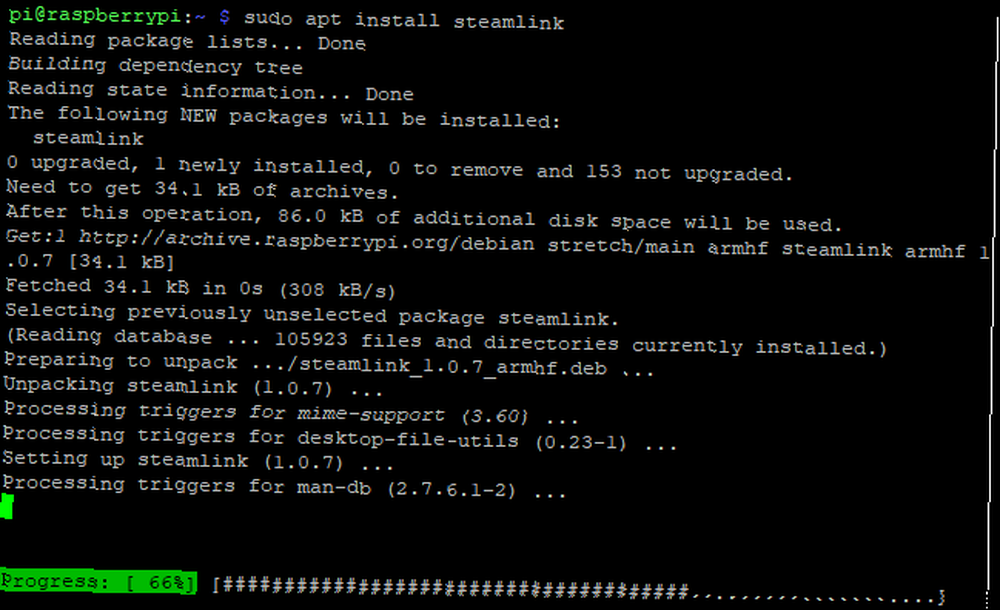
Attendez que le processus se termine, en appuyant sur Y pour confirmer si demandé.
Quelques instants plus tard, le logiciel Steam Link sera installé sur votre Raspberry Pi. En supposant que vous ayez des jeux dans votre bibliothèque Steam, vous êtes prêt à commencer à jouer sur votre téléviseur, via le Raspberry Pi..
Lancez Steam Link et jouez à des jeux sur votre téléviseur
Pour lancer le logiciel Steam Link, ouvrez Menu> Jeux> Steam Link sur votre Raspberry Pi.
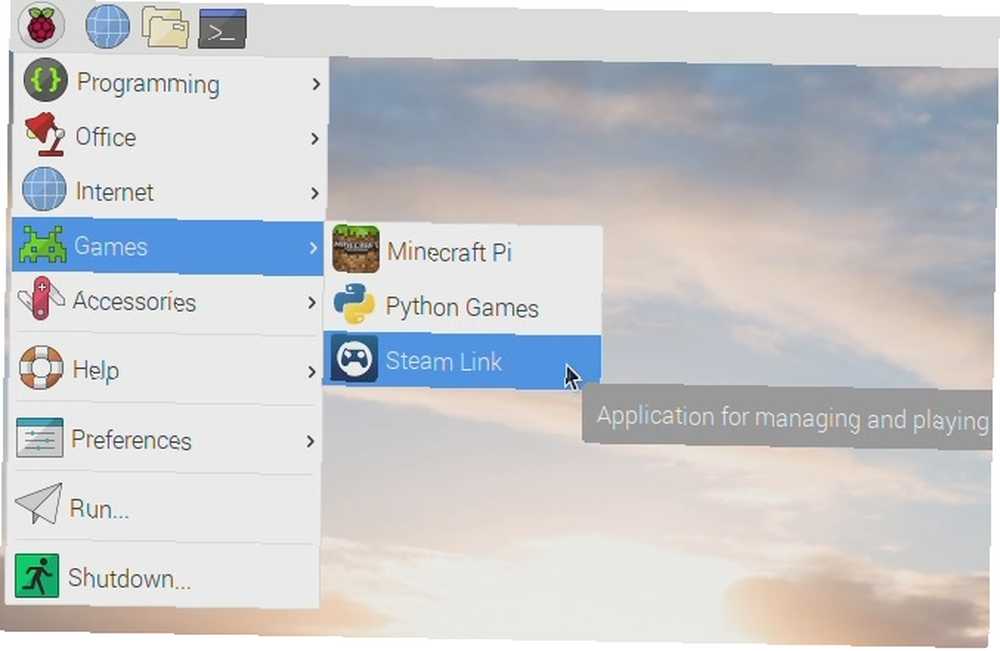
Une interface Steam en plein écran apparaîtra, affichant le nom de votre ordinateur et le contrôleur connecté. Sélectionnez votre ordinateur pour lancer le test du réseau. Steam Link sur le Raspberry Pi vous invitera à entrer un code PIN sur votre ordinateur. Faites-le, cliquez dessus. D'accord.
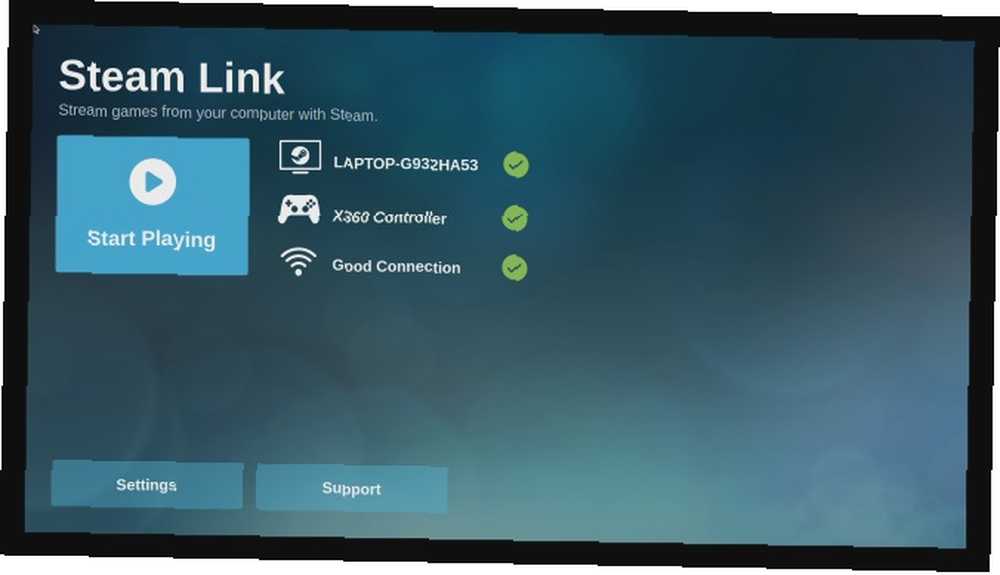
Si tout se passe bien, vous devriez voir un message vous informant que le réseau fonctionnera avec Steam Link. Utilisation D'accord et Retour pour revenir au menu principal.
Vous pouvez toutefois être averti de la nécessité de mettre à jour vos pilotes. Steam se chargera de cela pour vous, cliquez simplement sur Installer à l'invite.
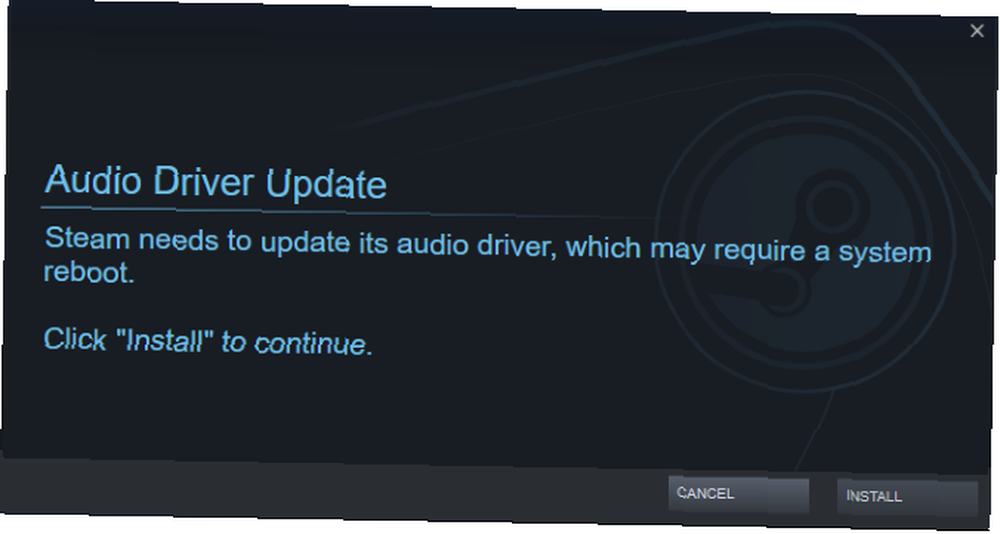
Une fois que cela est mis à jour, vous pourrez accéder à votre bibliothèque Steam. Notez que le logiciel s'exécutera au premier plan sur votre PC (par opposition à un processus en arrière-plan), assurez-vous donc que personne ne prévoit utiliser l'ordinateur pendant que vous jouez..
Lorsque vous avez terminé, appuyez sur le bouton d'alimentation dans Steam, puis cliquez sur Arrêter le streaming..
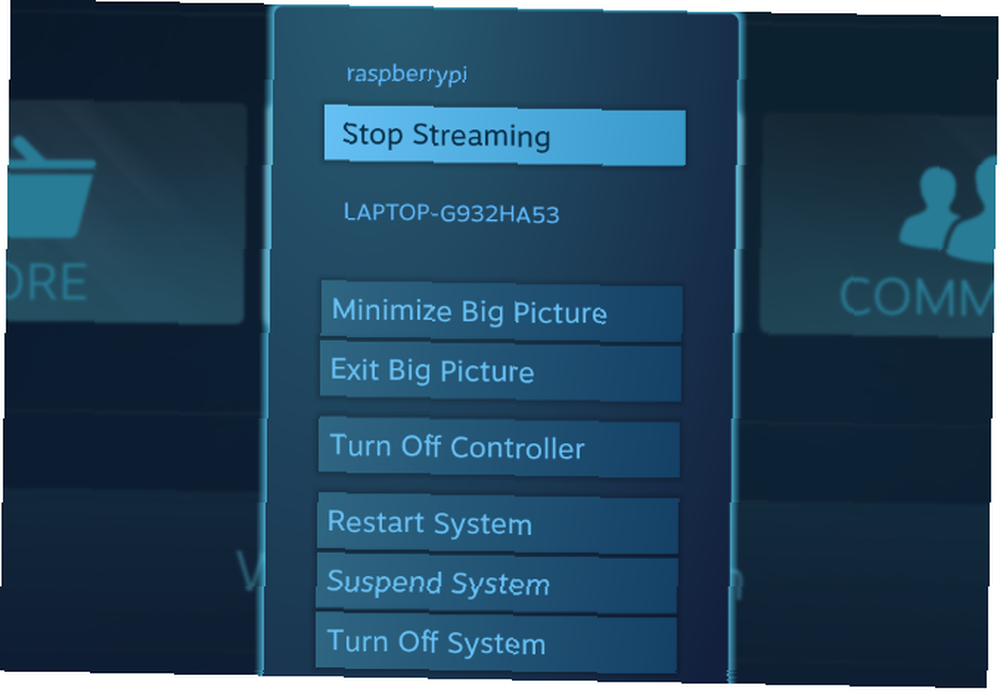
Comment connecter un contrôleur de jeu à Raspberry Pi Steam Link
Utilisez les contrôleurs de jeu suivants avec Steam Link:
- Contrôleur de vapeur
- Xbox One câblé
- Xbox 360 sans fil ou filaire
- Sony Dualshock 4 sans fil ou filaire
- Nintendo Switch Pro
Pour les contrôleurs USB, tout ce que vous avez à faire est de brancher et de jouer. Pour Bluetooth, cependant, vous devrez l'activer via le bureau Raspbian..
Clique sur le Bluetooth icône dans la barre de menu et Activer Bluetooth. Ensuite, cliquez sur Bluetooth encore et Ajouter un appareil.
Mettez le contrôleur de jeu en mode de liaison (consultez la documentation de l'appareil pour plus de détails), puis attendez que l'appareil soit détecté. Sélectionnez-le, cliquez sur Paire, et suivez les instructions pour compléter l'appariement.
Notez que vous devrez peut-être répéter le processus plusieurs fois pour le faire fonctionner..
Démarrez votre Raspberry Pi directement dans un lien Steam
Vous souhaitez utiliser votre Raspberry Pi 3 ou une version ultérieure en tant que lien Steam dédié? Facile!
Dans la fenêtre du terminal, entrez
sudo nano .bash_aliasesDans le fichier vierge, entrez:
SteamlinkFrappé Ctrl + X puis Y pour enregistrer et quitter nano, puis redémarrez le Raspberry Pi:
sudo shutdown -r nowou
redémarrage sudoLorsque le Pi redémarre, il démarrera directement dans le logiciel Steam Link..
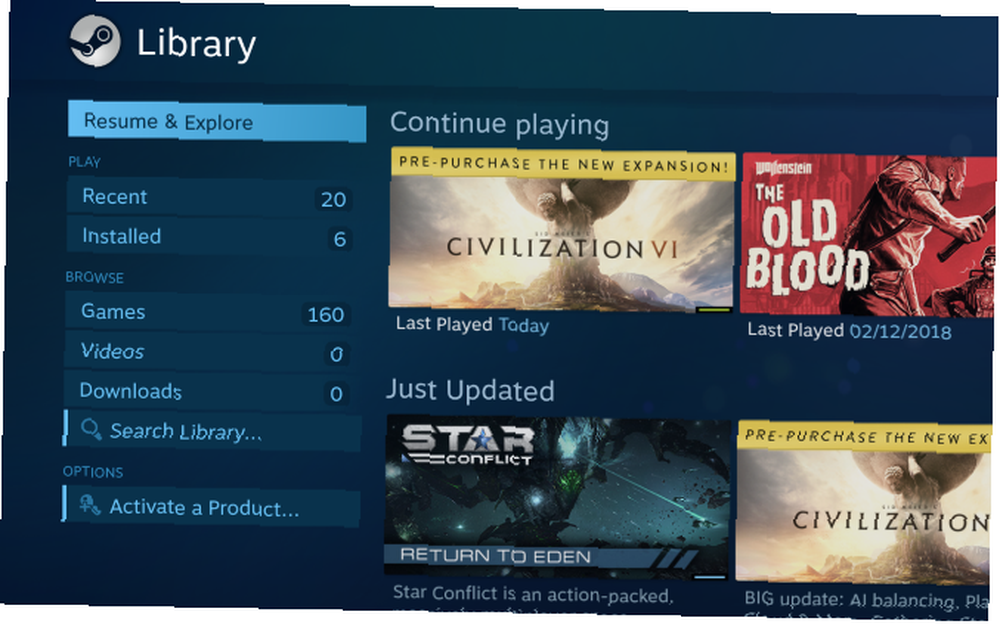
Vous êtes prêt à jouer!
Dépannage du lien vapeur Raspberry Pi
La configuration du logiciel Steam Link avec le Raspberry Pi est simple. Mais cela pourrait ne pas fonctionner correctement pour vous. Heureusement, un dépannage simple peut résoudre la plupart des problèmes.
Gameplay insensible ou saccadé? Basculez vers une connexion Ethernet filaire au lieu d'un réseau sans fil.
PIN entré mais pas de connexion? Essayez de mettre à niveau vos pilotes de périphérique graphique. Si votre système utilise des pilotes Nvidia, mettez à jour GeForce Experience, puis réessayez..
Impossible de connecter votre contrôleur Bluetooth? Fermez toutes les consoles auxquelles le contrôleur est généralement associé.
Mauvaise performance générale? Consultez nos astuces pour optimiser vos réglages de Raspberry Pi 4 pour super charger votre Raspberry Pi 4 pour parfumer votre Raspberry Pi Vous serez peut-être surpris d'apprendre que de nombreux ajustements peuvent être appliqués au Raspberry Pi, à partir de l'écran de configuration. et dans la façon dont vous configurez et installez votre système d'exploitation…, en vous concentrant spécifiquement sur l'alimentation et une nouvelle carte microSD.
Comment diffuser de la vapeur sur Raspberry Pi en utilisant Moonlight
Si, pour une raison quelconque, le logiciel officiel Steam Link ne fonctionne pas mais que vous souhaitez tout de même diffuser des jeux sur votre Raspberry Pi, certaines alternatives sont disponibles..
Le plus notable est Moonlight, comme mentionné ci-dessus. Pour cela, votre ordinateur doit être équipé d’un GPU Nvidia GTX 650 ou supérieur et du logiciel GeForce Experience. Avant de continuer, vous devez mettre à jour à la fois Steam et GeForce Experience..
Lorsque vous êtes prêt, installez ces dépendances dans Raspbian Stretch:
sudo apt installer libopus0 libasound2 libudev0 libavahi-client3 libcurl3 libevdev2Ensuite, éditez la liste des sources:
sudo nano /etc/apt/sources.listDans l'éditeur de texte, ajoutez:
deb http://archive.itimmer.nl/raspbian/moonlight stretch mainpresse Ctrl + X enregistrer (confirmer avec Y) puis téléchargez et ajoutez la clé GPG.
wget http://archive.itimmer.nl/itimmer.gpg sudo apt-key add itimmer.gpgMettez à jour vos sources:
sudo apt updatePuis installez Moonlight:
sudo apt install moonlight-embeddedVous pouvez ensuite coupler le Pi avec le PC. Vérifiez l'adresse IP du PC (ipconfig dans la ligne de commande Windows, ifconfig sous Linux) puis entrez
paire de clair de lune [adresse ip]Recherchez la fenêtre contextuelle Nvidia GeForce Experience sur votre PC et entrez le code PIN lorsque vous y êtes invité..
Prêt à jouer à un jeu? Entrez ce qui suit:
clair de lune stream [options] -app [nom de l'application]Où [options] est quelque chose comme la résolution et FPS (-1080 -30fps par exemple) et le [nom de l'application] le nom du jeu.
Remarque: Il convient de noter que Moonlight risque de tomber en disgrâce avec l’arrivée du logiciel Steam Link. Si cela ne fonctionne pas pour vous maintenant, les mises à jour de Valve pourraient bien résoudre tous les problèmes auxquels vous êtes confrontés.
Vous souhaitez diffuser d'autres jeux de votre PC sur votre téléviseur? Notre guide de Parsec vous aidera à diffuser n'importe quel jeu de PC à Raspberry Pi. Comment diffuser de n'importe quel jeu PC sur un téléviseur en utilisant un Raspberry Pi Comment diffuser un jeu PC sur un téléviseur en utilisant un Raspberry Pi Ne vous limitez pas au streaming des jeux Steam de PC à la télévision. Avec un Raspberry Pi, vous pouvez écouter n'importe quel jeu installé sur votre ordinateur sans vous soucier de Steam Link.! .
Plus de façons de jouer à des jeux sur Raspberry Pi
Si vous avez suivi les étapes et utilisé le bon matériel, vous devriez maintenant être en mesure de diffuser des jeux PC sur votre réseau via votre Raspberry Pi..
Steam Link ne se limite pas non plus à diffuser des jeux sur votre téléviseur. Le logiciel est disponible sur les appareils mobiles, vous permettant de jouer à des jeux PC sur Android.
Vous avez aimé jouer à vos jeux PC préférés sur votre Raspberry Pi? C'est juste le début. Grâce au streaming et à l'émulation, un grand nombre de jeux peuvent être joués sur le Raspberry Pi. Comment jouer à presque n'importe quel jeu vidéo sur un Raspberry Pi? Comment jouer à presque n'importe quel jeu vidéo sur un Raspberry Pi Et si vous pouviez jouer à une sélection énorme de jeux --- passé et présent - en utilisant un Raspberry Pi? Voici tout ce que vous devez savoir à ce sujet. .











